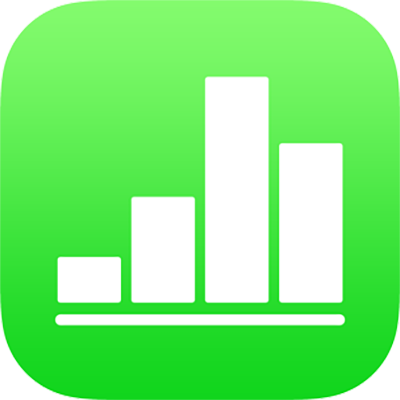
إضافة عناصر تحكم إلى الخلايا في Numbers على الـ iPhone
يمكنك إضافة عناصر تحكم إلى خلايا الجدول—بما في ذلك خانات الاختيار والتقييمات النجمية وشرائط التمرير وأسهم الاختيار والقوائم المنبثقة—مما يتيح لك تحديث البيانات في جدولك ديناميكيًا.
إضافة خانات اختيار أو تقييمات نجمية إلى الخلايا
يمكنك إضافة خانات اختيار إلى الخلايا لإنشاء قوائم اختيار. لا يمكن أن تحتوي الخلية التي بها خانة اختيار إلا على القيمة ١ أو "صواب" (محدد)، أو ٠ أو "خطأ" (غير محدد).
يمكن للخلايا التي بها تقييمات نجمية أن تحتوي على قيمة من ٠ إلى ٥ (نجوم)، مما يعد مفيدًا لتقييم أو تصنيف العناصر في قائمة. إذا كنت تستخدم تقييمًا نجميًا في صيغة، يتم تفسير التقييم كقيمة رقمية خاصة به.
اضغط على خلية أو حدد مجموعة من الخلايا.
قم بأحد ما يلي:
اضغط على
 ، واضغط على التنسيق، ثم اضغط على خانة اختيار أو تقييم نجمي.
، واضغط على التنسيق، ثم اضغط على خانة اختيار أو تقييم نجمي.إذا كانت لوحة المفاتيح غير مفتوحة، فاضغط على
 في أسفل الشاشة. اضغط على
في أسفل الشاشة. اضغط على  في أعلى لوحة المفاتيح، ثم اضغط على مفتاح خانة اختيار أو مفتاح تقييم نجمي. لتحويل التقييم مرة أخرى إلى رقم، اضغط على المفتاح مرة أخرى.
في أعلى لوحة المفاتيح، ثم اضغط على مفتاح خانة اختيار أو مفتاح تقييم نجمي. لتحويل التقييم مرة أخرى إلى رقم، اضغط على المفتاح مرة أخرى.
إذا كانت الخلية تحتوي على رقم فيها عند الضغط على مفتاح خانة الاختيار أو التقييم النجمي، يتم تحويل القيمة إلى التنسيق الجديد. بالنسبة لخانات الاختيار، إذا كانت القيمة الأولية ٠، يتم إلغاء تحديد المربع، وإذا كانت القيمة أي رقم آخر، يتم تحديد المربع.
بالنسبة للتقييمات النجمية، إذا كانت القيمة الأولية من ٠ إلى ٥، يتم تحديد عدد النجوم المقابل، أما بالنسبة للأرقام الأكبر من ٥، يتم تعيين التقييم النجمي إلى ٥. وبالنسبة للأرقام الأقل من ١، يكون عدد النجوم ٠.
لتغيير قيمة تقييم نجمي في جدول، حرّك لليمين أو لليسار عبر النجوم. يمكنك أيضًا تعيين تقييمات في المنتصف بين قيمتين، مثل ١.٥.
إضافة شرائط تمرير أو أسهم اختيار إلى الخلايا
تتيح لك شرائط التمرير وأسهم الاختيار تنويع القيم في الخلايا (ضمن نطاق) بمعدل واحدة في كل مرة، لرؤية كيف يؤثر التباين على بياناتك أو مخططاتك ككل. يمكنك تحديد نطاق التباين لكل قيم الخلايا.
حدد خلية أو مجموعة من الخلايا، واضغط على
 ، ثم اضغط على التنسيق.
، ثم اضغط على التنسيق.اضغط على
 على يسار شريط التمرير أو أسهم اختيار (قد تحتاج إلى التحريك لأعلى لرؤية هذين التنسيقين).
على يسار شريط التمرير أو أسهم اختيار (قد تحتاج إلى التحريك لأعلى لرؤية هذين التنسيقين).قم بأحد ما يلي:
تعيين الحد الأدنى والحد الأقصى للقيم المعروضة لشريط التمرير أو أسهم الاختيار: اضغط على الحد الأدنى للقيمة والحد الأقصى للقيمة، ثم اكتب قيمة لكل منهما.
تعيين عدد الوحدات بين كل نقطة توقف على شريط التمرير أو أسهم الاختيار: اضغط على زيادة، ثم اكتب قيمة في الحقل زيادة.
تنسيق بيانات الخلية: اضغط على رقم أو عملة أو نسبة مئوية، ثم اضغط على
 على يسار خيار تنسيق لتحديد خيارات التنسيق الأخرى (عدد المنازل العشرية، وما إلى ذلك).
على يسار خيار تنسيق لتحديد خيارات التنسيق الأخرى (عدد المنازل العشرية، وما إلى ذلك).
إضافة قوائم منبثقة إلى الخلايا
يمكنك إضافة قائمة منبثقة إلى خلية، ثم تحديد العناصر التي تظهر في القائمة المنبثقة.
يتعرف Numbers على عناصر القائمة التي تكون قيمًا رقمية، بما في ذلك التواريخ والمُدد، وكذلك النص. ويمكن للصيغ أن تُحيل إلى خلايا تكون فيها القائمة المنبثقة معينة إلى عنصر رقمي.
حدد خلية أو مجموعة من الخلايا، واضغط على
 ، ثم اضغط على التنسيق.
، ثم اضغط على التنسيق.اضغط على
 على يسار قائمة منبثقة (قد تحتاج إلى التحريك لأعلى لرؤيته).
على يسار قائمة منبثقة (قد تحتاج إلى التحريك لأعلى لرؤيته).إذا كانت أي من الخلايا التي حددتها تحتوي بالفعل على بيانات، تكون العناصر المنبثقة هي القيم الواردة من الخلايا المحددة، لما يصل إلى ١٠٠ خلية (يتم تفسير خانات الاختيار كنص "صواب" أو "خطأ"، والتقييمات النجمية يتم تعيين قيمها الرقمية إلى ما بين ٠ و٥). يمكنك تحرير هذه الخيارات إذا أردت. تتم معاملة القيم المتكررة في الخلايا كعنصر قائمة منبثقة فردي. وتظل القائمة المنبثقة في كل خلية معينة إلى القيمة الأصلية للخلية.
إذا كانت الخلايا التي حددتها فارغة، تكون العناصر المنبثقة عناصر نائبة ("البند ١"، على سبيل المثال).
اضغط على عنصر في قائمة الخيارات، ثم اكتب النص الذي تريد ظهوره في قائمتك المنبثقة.
كرّر هذه العملية لكل عنصر في القائمة.
لإضافة عنصر آخر إلى القائمة المنبثقة، اضغط على
 ، ثم اكتب النص الذي تريد ظهوره.
، ثم اكتب النص الذي تريد ظهوره.يمكنك إضافة ما يصل إلى ٢٥٠ عنصر قائمة منبثقة.
حدد طريقة ظهور القائمة المنبثقة:
حذف عنصر: اضغط على
 ، ثم اضغط على حذف.
، ثم اضغط على حذف.إعادة ترتيب العناصر: اسحب
 على يسار كل عنصر.
على يسار كل عنصر.اترك الخلايا فارغة إذا لم يتم اختيار أي عنصر: اضغط على فارغ.
عرض العنصر الأول في القائمة المنبثقة كإدخال افتراضي للخلايا التي لم يتم اختيار أي عنصر بها: اضغط على أول عنصر.
بعد الانتهاء من تحرير عناصر القائمة، اضغط خارج قائمة الخيارات المنبثقة.
إزالة عنصر تحكم أو تغييره
يمكنك إزالة عناصر التحكم من خلايا الجدول وجعلها فارغة، أو خلايا غير منسقة، أو يمكنك تحويل الخلايا إلى تنسيق مختلف.
حدد خلية أو مجموعة من الخلايا.
قم بأحد ما يلي:
إزالة كل المحتوى من الخلايا: اضغط على إجراءات الخلية، ثم اضغط على
 .
.تغيير نوع عنصر التحكم: اضغط على
 ، واضغط على التنسيق، ثم اضغط على نوع تنسيق آخر.
، واضغط على التنسيق، ثم اضغط على نوع تنسيق آخر.يتم تحويل قيم الخلايا من نوع إلى آخر. على سبيل المثال، إذا كانت الخلايا تحتوي في الأصل على قوائم منبثقة وأنت تقوم بتحويلها إلى تنسيق نصي، فإنها تحتفظ بمحتواها كنص. أو إذا كانت الخلايا تحتوي في الأصل على شرائط تمرير وأنت تقوم بتحويلها إلى تنسيق أعداد، فإنها تحتفظ بقيمها الأصلية كأرقام ثابتة.
لا يمكن تحويل جميع أنواع البيانات (على سبيل المثال، لا يمكن تحويل قائمة من العناصر النصية في قائمة منبثقة إلى أرقام). إذا حاولت التحويل إلى تنسيق خلية غير متوافق، لا تتم إزالة عناصر التحكم للخلية من الخلية.